Більшість користувачів Windows повинні знати про Windows 8.1 оновлення, яке було випущено ще в жовтні як безкоштовне оновлення для існуючих користувачів Windows 8 через Windows Store. Хоча оновлення вносить у таблицю багато допоміжних доповнень, воно також внесло кілька змін, які користувачі вважають люто дратує. Колись така неприємність - це розділ Пристрої та приводи на цьому ПК. На відміну від Windows XP, 7 та 8, цей ПК відображає всі жорсткі диски, USB-пристрої та CD / DVD-накопичувачі в одному комбінованому розділі з написом "Пристрої та накопичувачі", тоді як у попередніх версіях Windows були розділи для "Диски жорсткого диска" "" Пристрої зі знімним накопичувачем ". Хоча ви не можете піднести абсолютно таку ж функціональність до Windows 8.1, Вішал Гупта Компанія AskVG поділилася чудовою порадою, яка дозволить вам розділити розділи на жорсткому диску та USB-накопичувачі або CD / DVD-диски, показані на цьому ПК. Прочитайте повні покрокові інструкції.
Скріншот нижче демонструє типовий параметрперегляд усіх жорстких дисків та знімних дисків під цим ПК у Windows 8.1 File Explorer. Елементи, показані нижче, згруповані за типами файлів. Цілком очевидно, що важко визначити первинні та знімні накопичувачі з партії одним поглядом. Я не впевнений, чому Microsoft таким чином ускладнить роботу кінцевих користувачів. Але з іншого боку, вирішення, яке ми збираємося побачити, дозволить вам відокремити ці елементи один від одного.
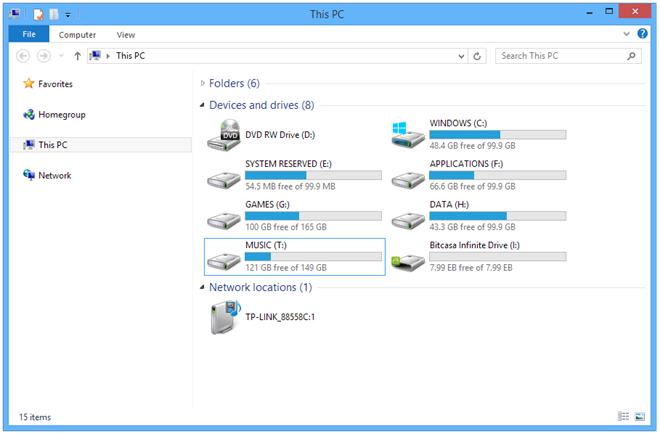
Давайте спочатку подивимось, що таке рішеннядійсно так. У самому основному сенсі сьогодні жорсткі диски Windows відформатовані у файловій системі NTFS, а CD / DVD-накопичувачі мають різні файлові системи. Так само знімні накопичувачі, такі як USB-накопичувачі та картки пам'яті, зазвичай відформатовані у файловій системі FAT32.
Отже, хитрість полягає в групуванні елементів як "Файлова система", що, у свою чергу, показуватиме ці елементи окремо один від одного. Ось що вам потрібно зробити:
Відкрийте цей ПК та клацніть правою кнопкою миші в будь-якому місці порожнього місця, а потім виділіть у контекстному меню пункт «Згрупувати за» Потім натисніть підменю "Більше", як показано нижче.
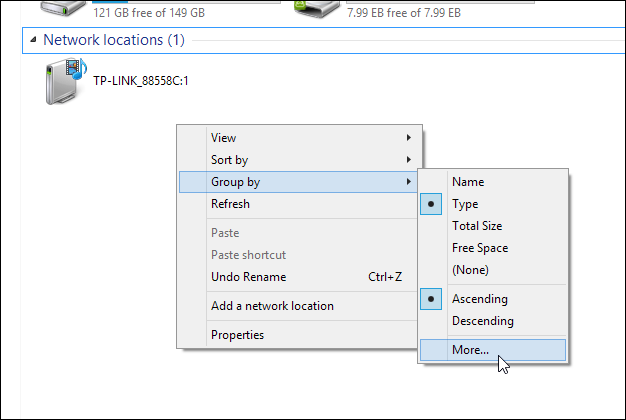
Вам буде представлено діалогове вікно з написом "Вибрати деталі". Позначте «Файлова система» з доступного набору параметрів і натисніть «ОК».
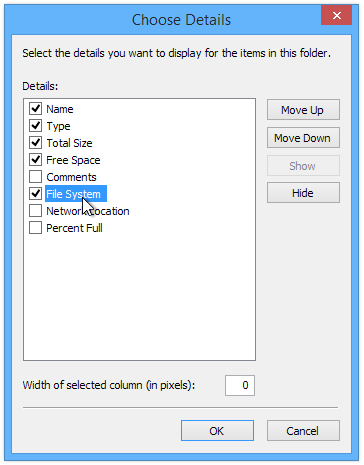
Тепер знову клацніть правою кнопкою миші в порожньому просторі, виділіть меню "Згрупувати за" та натисніть "Файлова система".
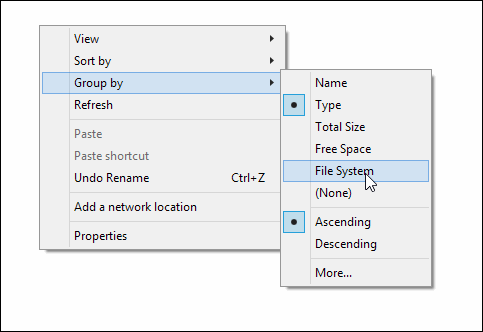
Бінго! У цьому вікні ПК у Windows 8.1 тепер будуть відображені накопичувачі на жорсткому диску, CD / DVD-диски та інші знімні пристрої зберігання даних в окремих розділах.
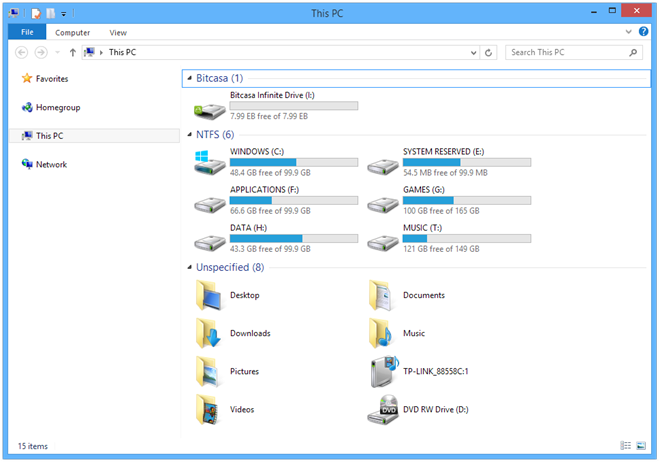
Дайте нам знати в розділі коментарів нижче, чи вважаєте ви цю пораду корисною.
[через AskVG]













Коментарі